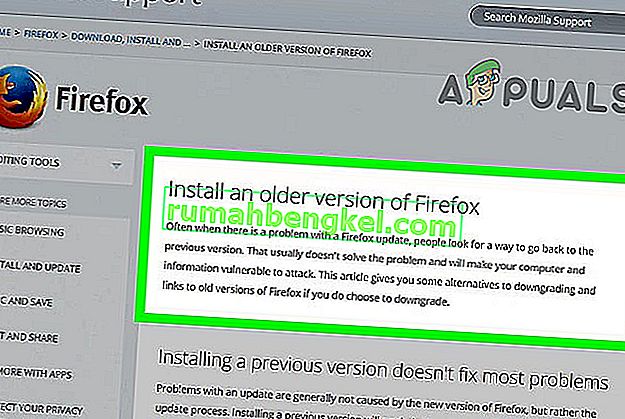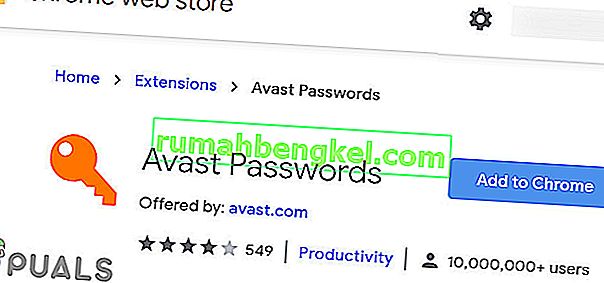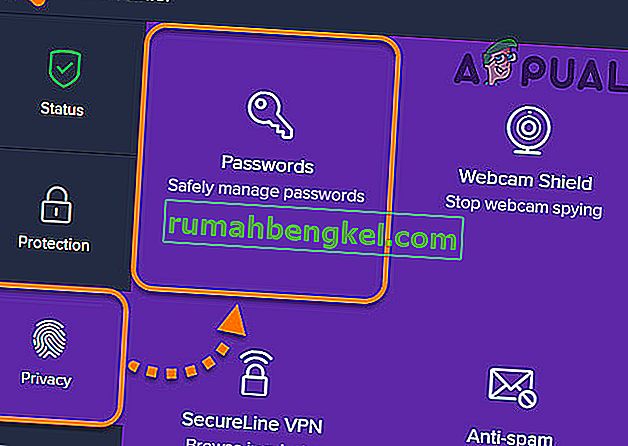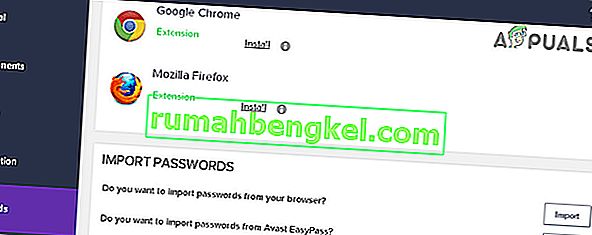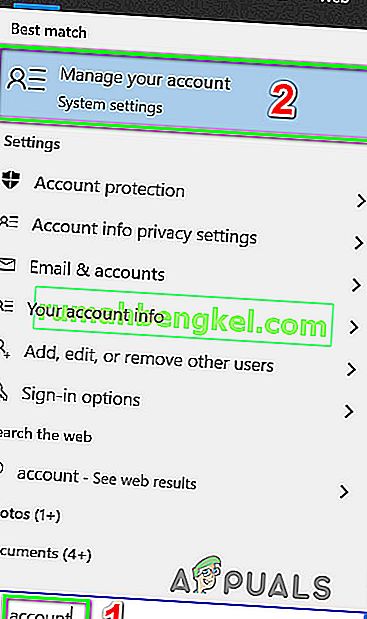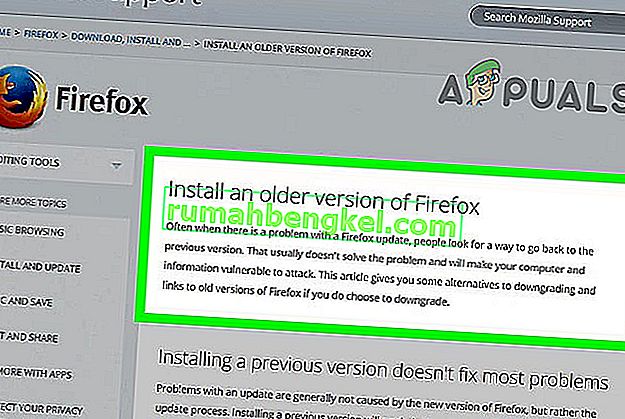لا يعمل Avast Password Manager بسبب امتدادات قديمة أو فاسدة. إذا كان هناك خلل في الاتصال بين تطبيق Avast ووحدة كلمة المرور ، فلن يعمل Avast Password Manager. إذا كنت تواجه مشكلات في حساب Microsoft الخاص بك ، فقد يتسبب ذلك أيضًا في عدم عمل Avast Password Manager.
يتوفر Avast Password Manager لنظامي التشغيل Windows و Mac في شكل ملحقات المستعرضات. أيضًا ، هناك تطبيقات جوال لأجهزة iPhone و Android أيضًا. ولكن من المعروف أن المشكلة الحالية تؤثر فقط على إصدار الإضافات من التطبيق.
قبل تجربة أي حلول
- تأكد من تثبيت إصدار واحد فقط من Avast Password Manager في قائمة الامتداد في متصفحك.
- تأكد من أنك لست في وضع التصفح المتخفي في متصفحك. يتم تعطيل جميع الملحقات في هذا الوضع.
قم بتحديث امتداد المتصفح لبرنامج Avast Password Manager
يمكن أن يترك الامتداد القديم المستخدم عرضة للعديد من التهديدات. يتم تحديث الإضافات لإصلاح الأخطاء وتحسين الأداء ومواكبة التحديثات الجديدة للمتصفحات. اتبع الإرشادات أدناه لتحديث امتداد Avast Password Manager. سنستخدم امتداد Chrome للتوضيح. يمكنك اتباع التعليمات الخاصة بالمتصفح الخاص بك.
- قم بتشغيل Chrome.
- في الزاوية العلوية اليمنى ، انقر فوق 3 نقاط (قائمة الإجراءات) ثم انقر فوق المزيد من الأدوات .
- الآن في القائمة الفرعية ، انقر فوق الامتدادات .
- ثم في الزاوية اليمنى العليا ، قم بتمكين وضع المطور .

- ثم انقر فوق " تحديث" ، والذي سيقوم بتحديث جميع الملحقات.

- بعد الانتهاء من عملية التحديث ، تحقق مما إذا كان امتداد Avast Password Manager يعمل بشكل جيد.
قم بإلغاء تثبيت وإعادة تثبيت امتداد Avast Password Manager
يمكن أن يتسبب الامتداد التالف لبرنامج Avast Password Manager في حدوث سلوك غير مستقر للوظيفة الإضافية وقد يتسبب في تعطلها على فترات زمنية مختلفة. في هذه الحالة ، قد تؤدي إزالة التثبيت ثم إعادة تثبيته من خلال متجر المتصفح إلى حل المشكلة. بالنسبة إلى الرسوم التوضيحية ، سنناقش الإجراء الخاص بـ Chrome ، ويمكنك اتباع الإرشادات الخاصة بالمتصفح الذي تستخدمه.
- افتح قائمة الامتدادات باتباع الخطوات من 1 إلى 3 من الحل الأول.
- الآن في الامتدادات ، ابحث عن Avast Password Manager ثم انقر تحته على إزالة .

- ثم قم بزيارة Chrome's Webstore لإضافة امتداد Avast Password Manager وانقر فوق Add to Chrome .
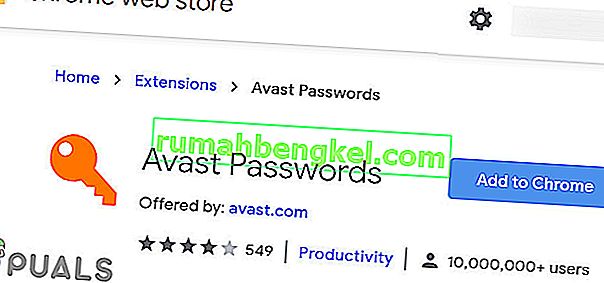
- قم بتأكيد إضافة الامتداد.
- بعد إضافة الامتداد ، تحقق مما إذا كان Avast Password Manager يعمل بشكل جيد.
أعد تثبيت امتداد Avast Password Manager من خلال تطبيق Avast
إذا تعذر على امتداد Avast Password Manager الاتصال بتطبيق Avast ، فقد لا يعمل Avast Password Manager. على الرغم من أن الامتداد يبدو مستقلاً ، إلا أنه متصل بتطبيق Avast الرئيسي المثبت على جهاز الكمبيوتر الخاص بك. في هذه الحالة ، قد تؤدي إعادة تثبيت الامتداد من خلال التطبيق الرئيسي إلى حل المشكلة.
- قم بتشغيل تطبيق Avast الخاص بك.
- افتح إعداداته وانقر على الخصوصية .
- انقر الآن على كلمات المرور .
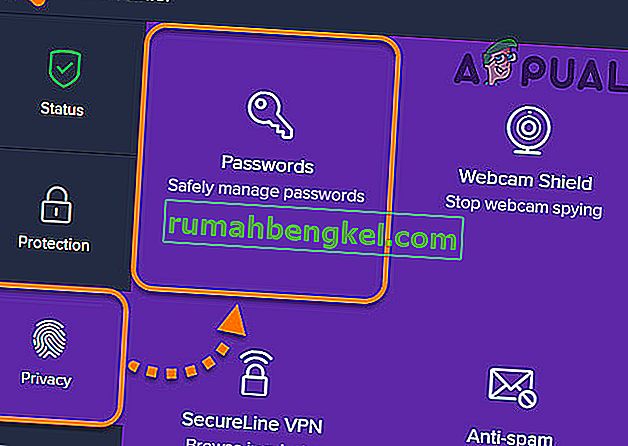
- في قسم المتصفح ، ابحث عن رمز المتصفح الخاص بك وانقر فوق تثبيت .
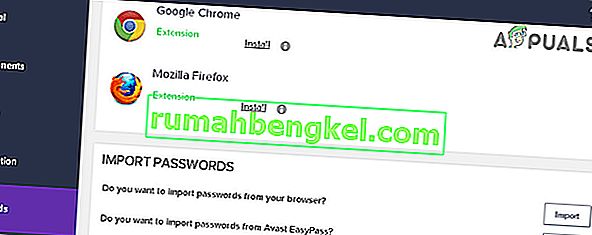
- اتبع التعليمات التي تظهر على الشاشة لإكمال عملية التثبيت وتحقق مما إذا كان الامتداد يعمل بشكل جيد.
ولكن هناك خطأ في واجهة المستخدم الرسومية ، والذي لا يسمح للمستخدمين بتثبيت الامتداد لمتصفح Firefox. هناك حل بديل لذلك ولكن يجب أن يكون لديك Chrome مثبتًا للمتابعة.
- افتح قائمة كلمات المرور في تطبيق Avast (كما هو موضح في الخطوتين 1 و 2).
- الآن في قسم المتصفحات ، ابحث عن رمز Chrome وانقر فوق تثبيت.
- سيتم فتح نافذة Google Chrome مع زر التثبيت لملحق Chrome.
- انسخ عنوان URL من شريط عناوين Chrome.
- قم بتشغيل Firefox.
- الصق عنوان URL المنسوخ في شريط عنوان Firefox.
- قم بتغيير نهاية عنوان URL من p_pmb = 2 إلى p_pmb = 1 (تحدد هذه القيمة متصفحك) واضغط على Enter .
- الآن قم بتثبيت امتداد Firefox ثم تحقق من حل المشكلة.
قم بتسجيل الدخول إلى حساب Microsoft الخاص بك على سطح مكتب Windows
إذا لم تقم بتسجيل الدخول إلى حساب Microsoft الخاص بك أو كان هناك خطأ به ، فلن يعمل ملحق متصفح Avast Password Manager. هذا خطأ معروف لبرنامج Avast Password Manager وهو معروف في مجتمع Avast. يبدو أنه لأغراض أمنية ، يعمل Avast بشكل صحيح فقط إذا تم تسجيل الدخول إلى حساب Microsoft عالميًا في النظام. في هذه الحالة ، تحتاج إلى تسجيل الدخول إلى حساب Microsoft الخاص بك باستخدام إعدادات جهاز الكمبيوتر الخاص بك.
- اضغط على مفتاح Windows واكتب Account . ثم في القائمة الناتجة ، انقر فوق إدارة حسابك .
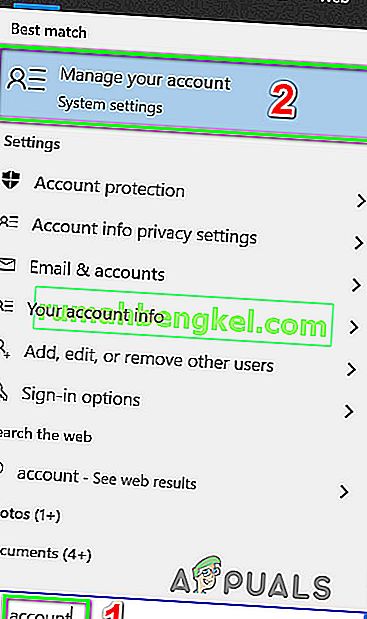
- إذا كان هناك إشعار يفيد بوجود خطأ في حسابك وتحتاج إلى تسجيل الدخول ، فانقر فوقه.
- الآن اتبع التعليمات التي تظهر على الشاشة لإكمال عملية تسجيل الدخول.
- بعد الانتهاء من عملية تسجيل الدخول ، تحقق مما إذا كان Avast Password Manager يعمل بشكل جيد.
إذا لم ينجح شيء معك حتى الآن ، إذن
- أغلق المتصفح الذي به مشكلات تمامًا (اقتل أي مهام قيد التشغيل من خلال Task Manager) ثم قم بتثبيت Avast Password Manager باستخدام تطبيق Avast كما هو موضح في الحلول أعلاه.
- قم بإلغاء تثبيت تطبيق Avast وإعادة تثبيته.
- قم بإلغاء تثبيت المتصفح الذي تواجه مشكلات فيه وأعد تثبيت إصدار أقدم منه.